Användardefinierade mallar
Förutsättningar
För att kunna använda denna funktion i tracezilla, ska man köpa tilläggsmodulen Power Pack. Läs mer under Priser och planer.
Uppsättning av anpassade mallar kräver kunskap om enkel programmering.
tracezilla support kan hänvisa dig till konsulter som kan hjälpa till med att skapa mallar så att de passar dina behov.
tracezilla support kan inte hjälpa till med uppsättningen av de anpassade mallarna, utöver de 3 timmars onboarding som man får på köpet av tilläggsmodulen. Många av våra kunder anställer använder externa konsulter för att sätta upp anpassade mallar och dokument.
Skapa mall
Gå till Power Pack > Anpassade mallar.

- Klicka på Skapa mall.
- Ge mallen ett namn och en referenskod för internt bruk.
- Välj vilken Modell (Order, Leverans, Partner, Varuparti, Artikel, Tagg) mallen ska användas för.
- Om du väljer Order kan du ange vilka ordertyper den kan användas för.
- Ange om dokumentet ska visas i Snabbåtkomst till dokument på den enskilda ordern.
- Under Standardmottagare kan du ange vem som standard ska vara mottagare av det mejl som dokumentet skickas ut med.
- Fältet Beskrivning är för internt bruk och visas inte på dokumentet.
- Du kan anpassa format, orientering, bredd, höjd och marginaler.
- Klicka på Spara.
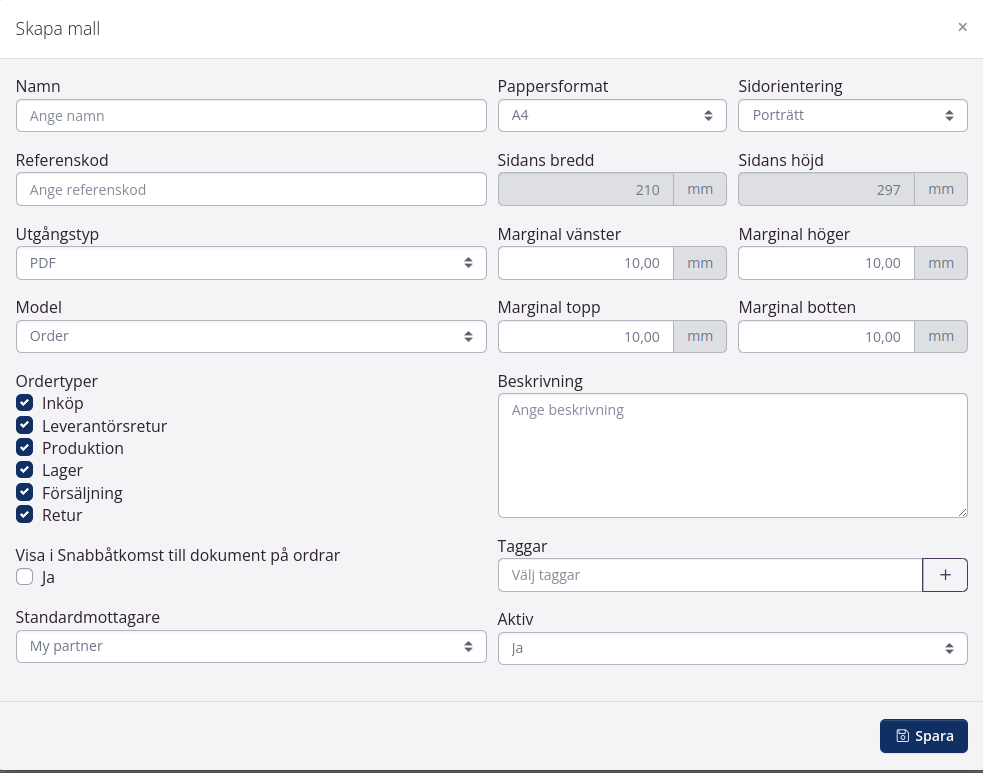
Mallens innehåll
Själva mallen satts upp med hjälp av ett slags HTML-mallspråk och LIQUID mallspråk, som är ett enkelt programmeringsspråk.
HTML-mallens språk används för att skapa själva uppsättningen och det fasta innehållet i mallen. Klassisk HTML används inte, utan en typ av HTML som har utvecklats för att skapa denna typ av mall.
LIQUID används för att hämta det dynamiska innehållet - dvs. det som varierar från gång till gång, som t.ex. partner, plats, varuparti, ordernummer, datum, pris osv.
LIQUID kan även användas för att lägga in villkor, till exempel när något ska visas. Den kan även användas för att skapa formatering, t.ex. av datumformat, sifferformat och liknande.
-
I sektionen i mitten görs uppsättningen i HTML och LIQUID.
-
I avsnittet till vänster kan du välja ett exempel för vilket mallen ska visas. När du har valt en order eller leverans kommer du att ha tillgång till en hierarki av properties som kan infogas i mallen. Dessa properties är det dynamiska innehållet.
-
I avsnittet till höger kan du se hur mallen kommer att se ut givet det exempel du har valt på vänster sida.
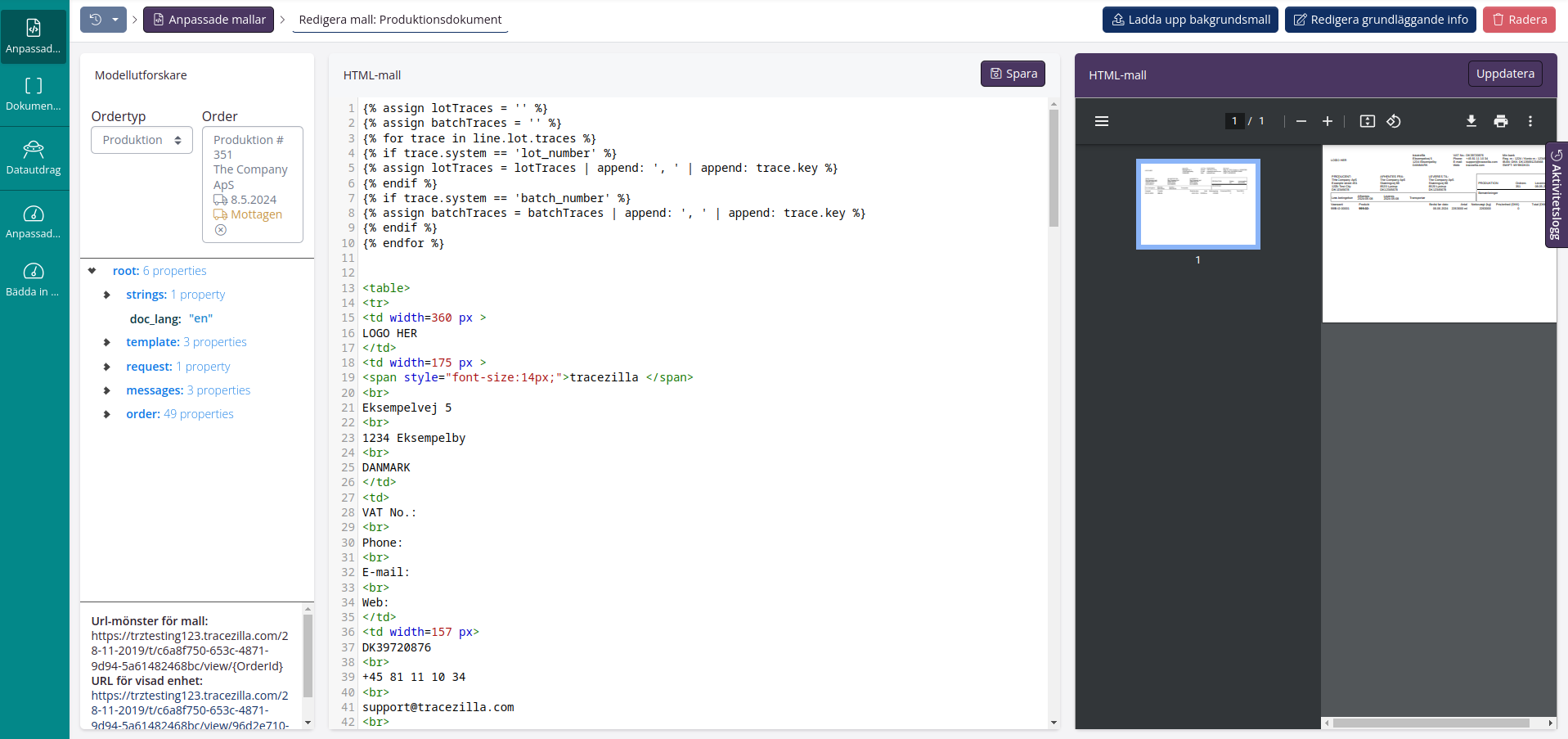
Lägg till dynamiska variabler
I avsnittet till vänster väljer du en befintlig order eller leverans.
När du klickar på Root kommer en hierarki av properties att visas.
Klicka med markören i HTML-mallen för att välja var i mallen du vill lägga till en property (t.ex. order_date, nummer, ). Hitta sedan en relevant property. Nu kommer den att läggas in i HTML-mallen som LIQUID-syntax.
När du sparar HTML-mallen kommer du att kunna se resultatet i förhandsgranskningen i avsnittet till höger.
Referens till externa resurser
Du kan läsa mer om LIQUID på Shopifys hemsida. Du hittar LIQUID-dokumentationen här.
Bilder t.ex. logga läggs till som base64-koder. Du kan hitta hjälp med base64-koder genom att söka efter resurser på Internet. Till exempel denna webbplats.
På den aktuella hemsidan laddas en bild upp, och sedan får du tillbaka base64-koden. Koden klistras in i den anpassade mallen.
<img src="insert-here" />